(→Potvrdenie radaru/kamery v mapovom editore: nové pravidlo o nastavení rýchlostí + opr. štylizácia, gramatika,) |
(Aktualizovanie, gramatika) |
||
| Riadok 1: | Riadok 1: | ||
Na tejto stránke sa dozviete ako určiť správnu kategóriu radaru alebo kamery a postupy oznamovania radarov a kamier vo Waze. | Na tejto stránke sa dozviete ako určiť správnu kategóriu radaru alebo kamery a postupy oznamovania radarov a kamier vo Waze. | ||
== Typy radarov a kamier == | |||
Podporované sú štyri druhy radarov a kamier: | |||
*'''Rýchlostný fixný''' | |||
*'''Rýchlostný mobilný''' | |||
*'''Semafórový''' | |||
*'''Falošný''' | |||
=== | === Rýchlostný fixný radar === | ||
{| style="background: none" class="wikitable" border="0" width="100%" | {| style="background: none" class="wikitable" border="0" width="100%" | ||
|- valign="top" | |- valign="top" | ||
| [[File:Report icon speed camera.png|70px| | | [[File:Report icon speed camera.png|70px|Fixný rýchlostný radar]] | ||
| '''Pevne inštalované radary''' všetkých druhov | | '''Pevne inštalované radary''' všetkých druhov, ktoré merajú rýchlosť. Zjednodušene povedané, radary pri ktorých môžete dostať pokutu, ak pri nich prejdete rýchlejšie ako je povolené. Môžu byť s automatickou fotografickou dokumentáciou priestupku alebo so vzdialenou kontrolou. | ||
Tiež sem radíme aj dočasne nefungujúce radary, alebo momentálne prázdne schránky do ktorých môže byť radar kedykoľvek umiestnený. | |||
Waze aktuálne rozlišuje '''úsekové radary''' merajúce priemernú rýchlosť na určitom úseku cesty. Takýto vstupný aj výstupný radar zadávame rovnako ako rýchlostný fixný radar a v poznámke uveďte "úsekový vstup" resp. ""úsekový výstup". Editor pri schvaľovaní na mape potom označí príslušné cestné segmenty, že sa jedná o úsekový radar. | |||
Waze aktuálne | |} | ||
=== Rýchlostný mobilný radar === | |||
{| style="background: none" class="wikitable" border="0" width="100%" | |||
|- valign="top" | |||
| [[File:Police.png|70px|Fixný rýchlostný radar]] | |||
|'''Všetky mobilné radary hlásime v klientovi vždy ako ''Hliadka'' => ''Radar''! Nikdy nie ako ''Fixný radar''!''' Viac na stránke [[Hlásenia#Hliadka|Hlásenia]]. | |||
|} | |} | ||
| Riadok 29: | Riadok 35: | ||
|- valign="top" | |- valign="top" | ||
| [[File:Report icon traffic light camera.png|70px|Semafórový]] | | [[File:Report icon traffic light camera.png|70px|Semafórový]] | ||
| Kamera monitorujúca prejazd | | Kamera monitorujúca prejazd semafórom. Kamera môže byť vybavená záznamovým zariadením. | ||
Nejedná sa o | Nejedná sa o spomaľovacie semafóry, dnes často inštalované na začiatku obce alebo pred prechodmi pre chodcov. | ||
|} | |} | ||
| Riadok 48: | Riadok 51: | ||
== Ohlásenie fixného radaru v mobilnej aplikácii == | == Ohlásenie fixného radaru v mobilnej aplikácii == | ||
Pre ohlásenie fixného radaru v klientovi, | [[File:FixnyRadar.png|right|180px|Voľby Fixný radar]] | ||
a | Pre ohlásenie fixného radaru v klientovi, použite pravé menu ''Hlásenia'' [[File:W4-hlaseni.png|30px]] | ||
a zvoľte možnosť ''Fixný radar'' [[File:W4-ico-kamera.png|30px]]. Vyberte správny typ radaru alebo kamery a odošlite. | |||
Hlásenie o existencii radaru/kamery bude umiestnené do mapy na miesto, na ktorom | Hlásenie o existencii radaru/kamery bude umiestnené do mapy na miesto, na ktorom ste sa nachádzal vo chvíli stlačenia tlačítka menu ''Hlásenia'' [[File:W4-hlaseni.png|30px]]. Takže stačí stlačiť tlačítko menu a s dokončením hlásenia počkať do chvíle, kedy to dopravná situácia dovoľuje. | ||
Nahlásený radar/kamera sa objaví v mape | Nahlásený radar/kamera sa objaví v mape aplikácie až potom, keď bude potvrdený editorom v mapovom editore. | ||
== Potvrdenie radaru/kamery v mapovom editore == | == Potvrdenie radaru/kamery v mapovom editore == | ||
| Riadok 81: | Riadok 81: | ||
=== Umiestnenie radaru/kamery === | === Umiestnenie radaru/kamery === | ||
Pri nahlasovaní radaru v klientovi sa vždy nemusí podariť určiť miesto presne. Preto, keď ako editor potvrdzujete radar v editore použite na presné umiestnenie vysoké rozlíšenie leteckých snímok alebo Streetview | Pri nahlasovaní radaru v klientovi sa vždy nemusí podariť určiť miesto presne. Preto, keď ako editor potvrdzujete radar v editore použite na presné umiestnenie vysoké rozlíšenie leteckých snímok alebo [[Streetview náhľad]]. Súčasne je ale dôležité si uvedomiť, že letecké snímky môžu byť voči reálu posunuté alebo snímky na Streetview môžu byť zastaralé a netreba sa na ne spoliehať stopercentne. Vhodné je na overenie použiť viac zdrojov. | ||
Ak je potrebné radar v editore posunúť, označte ho, objaví sa okolo kruh, a následne je možné s ním v tomto kruhu pohybovať. Ak je potrebné posunúť radar ďalej za hranicu kruhu, posuňte ho tak ďaleko, ako je to možné a potom zmenu uložte. Obnovte stránku (klávesa F5), počkajte až sa všetko obnoví a kruh se okolo radaru opäť vycentruje. Následne je možné radar znova posunúť až na jeho okraj. | Ak je potrebné radar v editore posunúť, označte ho, objaví sa okolo kruh, a následne je možné s ním v tomto kruhu pohybovať. Ak je potrebné posunúť radar ďalej za hranicu kruhu, posuňte ho tak ďaleko, ako je to možné a potom zmenu uložte. Obnovte stránku (klávesa F5), počkajte až sa všetko obnoví a kruh se okolo radaru opäť vycentruje. Následne je možné radar znova posunúť až na jeho okraj. | ||
| Riadok 87: | Riadok 87: | ||
{| cellpadding="0" border="0" width="100%" | {| cellpadding="0" border="0" width="100%" | ||
|- | |- | ||
| [[File:Orientace.jpg|thumb|center| | | [[File:Orientace.jpg|thumb|center|210px]] | ||
| [[File:Posun.jpg|thumb|center| | | [[File:Posun.jpg|thumb|center|210px]] | ||
|} | |} | ||
| Riadok 95: | Riadok 95: | ||
=== Nastavenie rýchlosti a potvrdenie radaru/kamery === | === Nastavenie rýchlosti a potvrdenie radaru/kamery === | ||
[[File:Radar edit.jpg|180px|frame|right]] | |||
Po označení radaru v editore je možné zadať rýchlosť v km/h, na akú je daný úsek cesty obmedzený. | |||
Keď je rýchlosť nastavená, dostane blížiaci sa wazer so zapnutým klientom hlasové upozornenie v prípade, že jeho rýchlosť je vyššia ako rýchlosť tu zadaná. Ak nie je nastavená žiadna rýchlosť, dostane wazer hlasové upozornenie vždy. | Keď je rýchlosť nastavená, dostane blížiaci sa wazer so zapnutým klientom hlasové upozornenie v prípade, že jeho rýchlosť je vyššia ako rýchlosť tu zadaná. Ak nie je nastavená žiadna rýchlosť, dostane wazer hlasové upozornenie vždy. | ||
{{mbox|type=|text=Pre radary na území SR sa komunita dohodla nastavovať rýchlosť radarov na hodnotu 0 (nula). Viac v diskusii [//www.waze.com/forum/viewtopic.php?f=22&t=239670&sid=92c9c18bca0738e289884397e8f06ecc]. }} | {{mbox|type=|text=Pre radary na území SR sa komunita dohodla nastavovať rýchlosť radarov na '''hodnotu 0''' (nula). Viac v diskusii [//www.waze.com/forum/viewtopic.php?f=22&t=239670&sid=92c9c18bca0738e289884397e8f06ecc]. }} | ||
Keď bol radar dobre umiestnený a rýchlosť bola správne nastavená, zaškrtnite ''Potvrdené'' a uložte zmeny. | |||
Radar sa objaví v klientovi akonáhle budú zmeny mapy spracované. Upozorňujeme, že to môže trvať aj niekoľko dní. | Radar sa objaví v klientovi akonáhle budú zmeny mapy spracované. Upozorňujeme, že to môže trvať aj niekoľko dní. | ||
| Riadok 116: | Riadok 113: | ||
== Odstránenie potvrdeného radaru/kamery == | == Odstránenie potvrdeného radaru/kamery == | ||
Sú dva zpôsoby ako odstrániť potvrdený radar/kameru (v | Sú dva zpôsoby ako odstrániť potvrdený radar/kameru (v editore ikona šedej farby): | ||
=== V editore === | === V editore === | ||
Zmazať potvrdený i nepotvrdený radar/kameru je v editore jednoduché. Stačí ho označiť a stlačiť klávesu ''Delete'', alebo ikonu koša a uložiť zmeny. Je potrebné poznamenať, že potvrdené radary/kamery môže mazať len editor s [//wazeopedia.waze.com/wiki/Global/Your_Rank_and_Points#Waze_Map_Editing_Ranks úrovňou] | Zmazať potvrdený i nepotvrdený radar/kameru je v editore jednoduché. Stačí ho označiť a stlačiť klávesu ''Delete'', alebo ikonu koša a uložiť zmeny. Je potrebné poznamenať, že potvrdené radary/kamery môže mazať len editor s [//wazeopedia.waze.com/wiki/Global/Your_Rank_and_Points#Waze_Map_Editing_Ranks úrovňou] L4 a viac. | ||
=== V klientovi === | === V klientovi === | ||
Keď sa | Keď sa užívateľ blíži k radaru/kamere dostane v klientovi (aplikácii v telefónu) upozornenie kde je tlačítko ''Už nie je''. Vždy keď toto tlačítko niektorý užívateľ stlačí, pričíta sa jeho výška úrovne a vo chvíli, kedy súčet prekročí výšku úrovne editora, ktorý radar/kameru potvrdil, zmení sa tento na nepotvrdený a je možné ho v editore buď vymazať alebo opäť potvrdiť. | ||
Vždy keď niekto použije tlačítko ''Už nie je'' dôjde k aktualizácii dátumu poslednej editácie radaru/kamery ale meno posledného editora se nezmení.'' | Vždy keď niekto použije tlačítko ''Už nie je'' dôjde k aktualizácii dátumu poslednej editácie radaru/kamery ale meno posledného editora se nezmení.'' | ||
| Riadok 131: | Riadok 128: | ||
{| cellpadding="15" border="0" width="100%" | {| cellpadding="15" border="0" width="100%" | ||
|- | |- | ||
| [[File:Radar.jpg|center|210px]] | |||
'''Fixný radar''', ktorý '''do mapy určite patrí'''. | | '''Fixný radar''', ktorý '''do mapy určite patrí'''. | ||
|- | |||
| [[File:12513725-policia-con-el-radar-de-velocidad.jpg|center|210px]] | |||
''' | | '''Mobilný radar''', ohlasujeme cez '''''Hliadka'''''! | ||
|- | |||
|- | | [[File:Kamera ano.jpg|center|210px]] | ||
| [[File:Kamera ano.jpg|center| | | '''Kamery monitorujúce semafóry''', ktoré '''reportujeme i potvrdzujeme.''' | ||
'''Kamery monitorujúce semafóry''', ktoré '''reportujeme i potvrdzujeme.''' | |- | ||
| [[File:Neni kamera.jpg|center|210px]] | |||
| [[File:Neni kamera.jpg|center| | | '''Kamera, ktorá iba monitoruje dopravnú situáciu''' nevyfotí vás a pokutu nedostanete, takže '''do mapy nepatrí.''' | ||
'''Kamera, ktorá iba monitoruje dopravnú situáciu''' nevyfotí vás a pokutu nedostanete, takže '''do mapy nepatrí.''' | |- | ||
| [[File:Neni radar.jpg|center|210px]] | |||
| '''Infotabuľa''', nie je ani radar ani atrapa a '''do mapy nepatrí''' | |||
|} | |} | ||
Verzia z 11:53, 24. október 2017
Na tejto stránke sa dozviete ako určiť správnu kategóriu radaru alebo kamery a postupy oznamovania radarov a kamier vo Waze.
Typy radarov a kamier
Podporované sú štyri druhy radarov a kamier:
- Rýchlostný fixný
- Rýchlostný mobilný
- Semafórový
- Falošný
Rýchlostný fixný radar
Rýchlostný mobilný radar
| Všetky mobilné radary hlásime v klientovi vždy ako Hliadka => Radar! Nikdy nie ako Fixný radar! Viac na stránke Hlásenia. |
Kamera monitorujúca prejazd na semafóre
| Kamera monitorujúca prejazd semafórom. Kamera môže byť vybavená záznamovým zariadením.
Nejedná sa o spomaľovacie semafóry, dnes často inštalované na začiatku obce alebo pred prechodmi pre chodcov. |
Falošný radar
Ohlásenie fixného radaru v mobilnej aplikácii
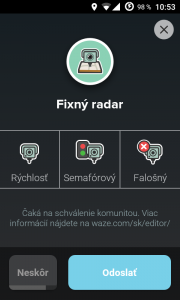
Pre ohlásenie fixného radaru v klientovi, použite pravé menu Hlásenia ![]() a zvoľte možnosť Fixný radar
a zvoľte možnosť Fixný radar ![]() . Vyberte správny typ radaru alebo kamery a odošlite.
. Vyberte správny typ radaru alebo kamery a odošlite.
Hlásenie o existencii radaru/kamery bude umiestnené do mapy na miesto, na ktorom ste sa nachádzal vo chvíli stlačenia tlačítka menu Hlásenia ![]() . Takže stačí stlačiť tlačítko menu a s dokončením hlásenia počkať do chvíle, kedy to dopravná situácia dovoľuje.
Nahlásený radar/kamera sa objaví v mape aplikácie až potom, keď bude potvrdený editorom v mapovom editore.
. Takže stačí stlačiť tlačítko menu a s dokončením hlásenia počkať do chvíle, kedy to dopravná situácia dovoľuje.
Nahlásený radar/kamera sa objaví v mape aplikácie až potom, keď bude potvrdený editorom v mapovom editore.
Potvrdenie radaru/kamery v mapovom editore
Radar/kamera, ktorý je nahlásený wazerom z mobilnej aplikácie sa zobrazí v mape až potom, keď je potvrdený editorom vo WME. Ak do cca 3 týždňov nedôjde k jeho potvrdeniu, bude automaticky vymazaný systémom. Nepotvrdený radar/kamera je v editore hnedej farby. Po potvrdení zmení farbu na šedú.
| Nepotvrdený | Potvrdený | |||||
|---|---|---|---|---|---|---|
 |
 |
 |
 |
 |
 | |
Ikony v klientovi a v editore sú odlišné. Takto vypadajú ikony v editore
Predtým ako editor schváli nahlásený radar/kameru v editore, musí sa pokúsiť čo možno najdôkladnejšie overiť, či sa na mieste radar skutočne nachádza. Dávajte pozor aby ste neschvaľovali duplikáty.
Umiestnenie radaru/kamery
Pri nahlasovaní radaru v klientovi sa vždy nemusí podariť určiť miesto presne. Preto, keď ako editor potvrdzujete radar v editore použite na presné umiestnenie vysoké rozlíšenie leteckých snímok alebo Streetview náhľad. Súčasne je ale dôležité si uvedomiť, že letecké snímky môžu byť voči reálu posunuté alebo snímky na Streetview môžu byť zastaralé a netreba sa na ne spoliehať stopercentne. Vhodné je na overenie použiť viac zdrojov.
Ak je potrebné radar v editore posunúť, označte ho, objaví sa okolo kruh, a následne je možné s ním v tomto kruhu pohybovať. Ak je potrebné posunúť radar ďalej za hranicu kruhu, posuňte ho tak ďaleko, ako je to možné a potom zmenu uložte. Obnovte stránku (klávesa F5), počkajte až sa všetko obnoví a kruh se okolo radaru opäť vycentruje. Následne je možné radar znova posunúť až na jeho okraj.
 |
 |
Červený bod za radarom označuje smer jazdy. Správne označenie vypadá tak, že v smere jazdy je prvý symbol radaru a až potom červený bod. To, čo väčšina editorov považuje za objektív radaru je hľadáčik a bod je ako pozícia kameramana (Takto akosi vypadali amatérske 8 mm kamery).
Nastavenie rýchlosti a potvrdenie radaru/kamery
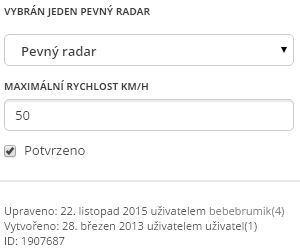
Po označení radaru v editore je možné zadať rýchlosť v km/h, na akú je daný úsek cesty obmedzený. Keď je rýchlosť nastavená, dostane blížiaci sa wazer so zapnutým klientom hlasové upozornenie v prípade, že jeho rýchlosť je vyššia ako rýchlosť tu zadaná. Ak nie je nastavená žiadna rýchlosť, dostane wazer hlasové upozornenie vždy.
| Pre radary na území SR sa komunita dohodla nastavovať rýchlosť radarov na hodnotu 0 (nula). Viac v diskusii [1]. |
Keď bol radar dobre umiestnený a rýchlosť bola správne nastavená, zaškrtnite Potvrdené a uložte zmeny.
Radar sa objaví v klientovi akonáhle budú zmeny mapy spracované. Upozorňujeme, že to môže trvať aj niekoľko dní.
Informácia o čase a autorovi
Informácie o radare/kamere Upravené: a užívateľom zobrazované v editore nemusia spolu súvisieť. Je to z dôvodu rozdielneho prenosu informácií z editora a z klienta. V prípade úpravy radaru/kamery v editore sa do Upravené: prenáša dátum úpravy a do užívateľom meno editora. Z klienta sa v prípade, že niektorý užívateľ počas jazdy stlačí pri radare/kamere Už nie je, prenesie len informácia o dátume do Upravené: ale užívateľom zostane nezmenené.
Informácie Vytvorené: a užívateľom zobrazované v editore sa obe prenášajú z klienta v okamihu vytvorenia radaru/kamery (v editore sa nedá radar/kamera vytvoriť).
Odstránenie potvrdeného radaru/kamery
Sú dva zpôsoby ako odstrániť potvrdený radar/kameru (v editore ikona šedej farby):
V editore
Zmazať potvrdený i nepotvrdený radar/kameru je v editore jednoduché. Stačí ho označiť a stlačiť klávesu Delete, alebo ikonu koša a uložiť zmeny. Je potrebné poznamenať, že potvrdené radary/kamery môže mazať len editor s úrovňou L4 a viac.
V klientovi
Keď sa užívateľ blíži k radaru/kamere dostane v klientovi (aplikácii v telefónu) upozornenie kde je tlačítko Už nie je. Vždy keď toto tlačítko niektorý užívateľ stlačí, pričíta sa jeho výška úrovne a vo chvíli, kedy súčet prekročí výšku úrovne editora, ktorý radar/kameru potvrdil, zmení sa tento na nepotvrdený a je možné ho v editore buď vymazať alebo opäť potvrdiť.
Vždy keď niekto použije tlačítko Už nie je dôjde k aktualizácii dátumu poslednej editácie radaru/kamery ale meno posledného editora se nezmení.




